- トップページ
- どんとこいPC情報!!
- パソコンが動かなくなった場合の対処法は?
- 止まってしまって動かない!!
パソコンが動かなくなった場合の対処法は?
止まってしまって動かない!!
この動かなくなった反応がない状態を「フリーズした」とか、「ハングした」、「固まった」とか言います。 しかし、ちょっと待ってください。 マウスのアイコンが砂時計になっていませんか?そして、ハードディスクのアクセスランプ(大抵電源ランプの近くにあるちかちか光るやつです)は点滅していませんか? いずれかの状態が当てはまるなら、パソコンが少しずつ処理をしている所なので以下の対策を実行するのはちょっと待ちましょう。 しばらくそのまま待っていれば、通常の状態に戻るかもしれません。 いつまでたっても動かない、アクセスランプが何時間もついたまま、というような方は以下の対策を試してみてください。
対策1
この状態になってしまったら、「Ctrl+Alt+Delete」を押して「プログラムの強制終了」ウィンドウを出しましょう。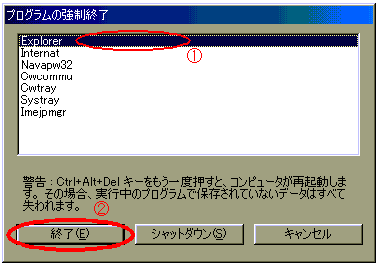
そして、プログラムの名前の後ろ(①の所)に、応答なしと書かれているプログラムを選択して、終了ボタン(②のボタン)で終了させます。 そうすると、問題を起こしていたプログラムが終了されて動いていた状態に戻ることもあります。 この場合も作業中のデータは、消えてしまいます。 この作業で通常に戻ったように見えていても、まだエラーが出やすい状態にあるので、できれば再起動をしましょう。
対策2
「プログラムの強制終了」ウィンドウが「Ctrl+Alt+Delete」を押しても出てこなかったときは、少し待ってみて完全に止まっている様だったらもう一度「Ctrl+Alt+Delete」を押して見ましょう。 そうすると青い画面になって「プログラムの強制終了ダイアログはビジーです。」といったような文が出てきますので、もう一度「Ctrl+Alt+Delete」を押して再起動を試して見ましょう。
対策3
ここまでやっても何も反応がない場合は、リセットボタンを押しましょう。 リセットボタンは本体の説明書を見て貰えればどこについているか解ります。大抵本体の前のほうについています。 リセットボタンがない場合には電源ボタンを4~15秒押していると、電源が切れます。
最終手段
それでも何もおきないと言う場合には、コンセントを抜くしかないのですが、これは最終手段なのですべて試してもどうやっても電源が切れなかった場合にのみ行ってください。 この方法で電源を切った場合には、パソコンが動かなくなる可能性があるので通常は絶対にやらないでください。
コメントの投稿
トラックバックURL
http://www.isl.ne.jp/cgi-bin/mt/mt-tb.cgi/1116






